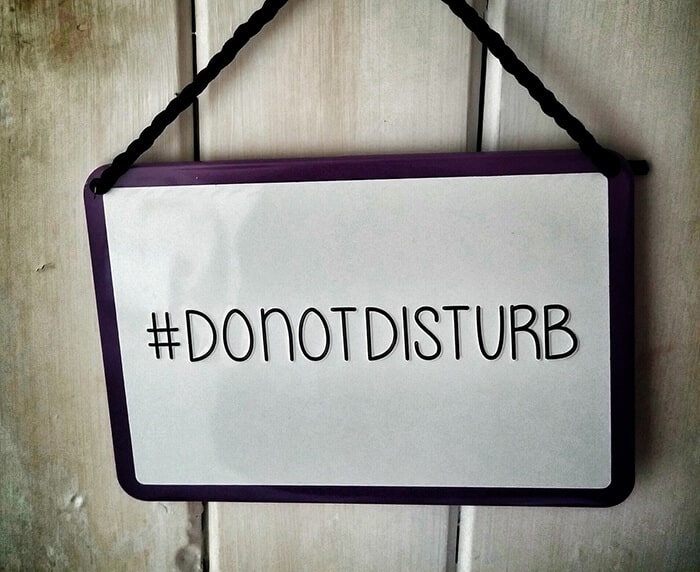특히 잠을 자고 있을 때 스마트폰에서 벗어나고 싶은 순간이 있습니다. 어떤 사람들은 한밤중에 알림을 받는 것을 좋아하지 않습니다. 누가 그런 성가신 알림을 원하겠어요? 중요하지 않은 알림으로 인해 깊은 잠을 방해받는 것은 정말 번거로운 일입니다.
한밤중에 성가신 벨소리, 진동 또는 깜박이는 LED 표시등을 없애고 싶다면 방해 금지 자동화를 활성화하세요.
방해 금지 자동화를 활용하면 원하는 방식으로 휴대폰을 제어할 수 있습니다. 중요한 회의, 수면 또는 방해받고 싶지 않은 활동 중에 이 기능을 활성화할 수 있습니다.
하지만 직접적으로 제어할 수 없는 것도 있습니다. 즉시 작동하지 않는 경우도 있습니다. 자동화를 설정하는 방법을 배워야 할 뿐만 아니라 작동하지 않을 때 방해 금지 자동화를 수정하는 방법도 알아야 합니다.
다음은 방해 금지 모드 자동화를 수정하는 방법에 대한 몇 가지 방법이니 걱정할 필요가 없습니다.
관련 읽기:
- 계속 켜져 있는 ‘방해 금지’ 기능을 수정하는 8가지 방법
- Android에서 운전 중 방해 금지 모드를 활성화하는 방법
- Android에서 방해 금지 모드 사용 방법
Android에서 방해 금지 모드를 수정하는 방법
- 방법 1: 디바이스 재시작
- 방법 2: Android 디바이스 업데이트
- 방법 3: 설정 변경
- 방법 4: 디바이스 초기화
방법 1: 장치 재시작
이 문제 해결 방법은 Android 디바이스에서 문제가 발생할 때 가장 먼저 떠올릴 수 있는 방법일 수 있습니다. Android 방해 금지 모드를 수정하는 한 가지 방법은 디바이스를 다시 시작하는 것입니다. 디바이스를 다시 켜고 방해 금지 모드를 활성화하면 비활성화되었을 수 있습니다.
문제가 해결되면 일상적인 활동을 계속할 수 있습니다. 그러나 여전히 문제가 해결되지 않으면 다음 방법을 따르세요.
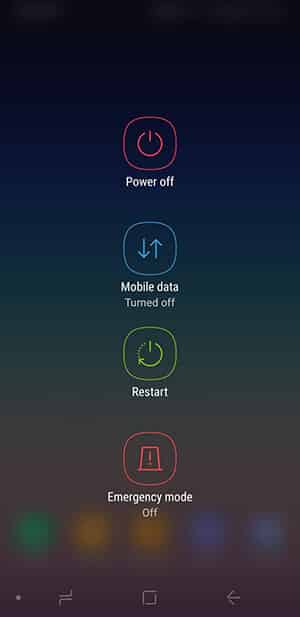
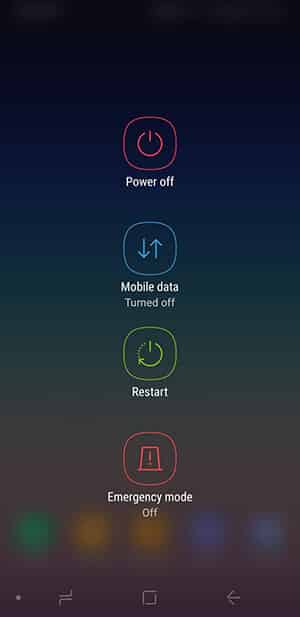
방법 2: Android 디바이스 업데이트
우리 모두는 오래된 버전의 소프트웨어가 있기 때문에 장치가 무관심하게 작동하는 순간이 있다는 것을 알고 있습니다. 소프트웨어 업데이트, 문제 해결에 도움이 되는 Android 릴리스 업데이트를 시도해 보세요. Android 디바이스가 업데이트되지 않은 경우 다음 단계를 따르세요:
1단계 설정으로 이동합니다.
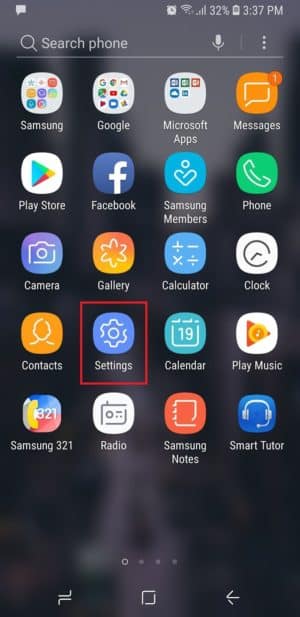
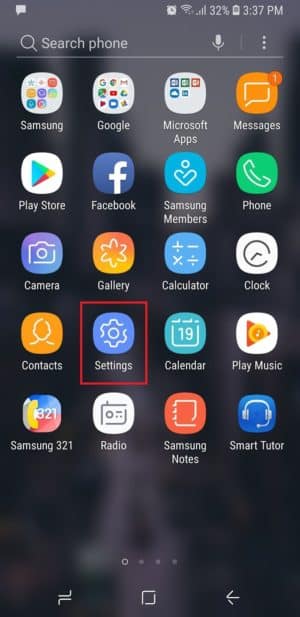
2단계 휴대폰 정보를 탭합니다.
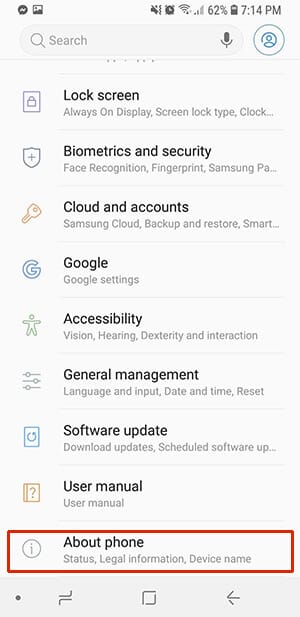
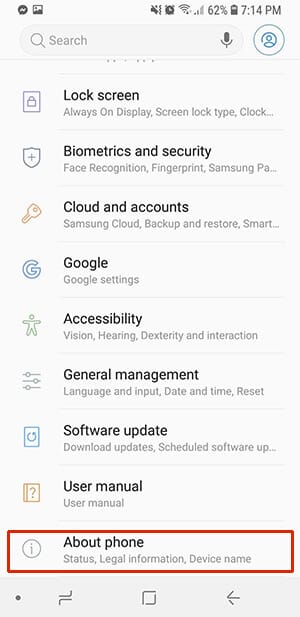
3단계 소프트웨어 업데이트를 탭합니다.
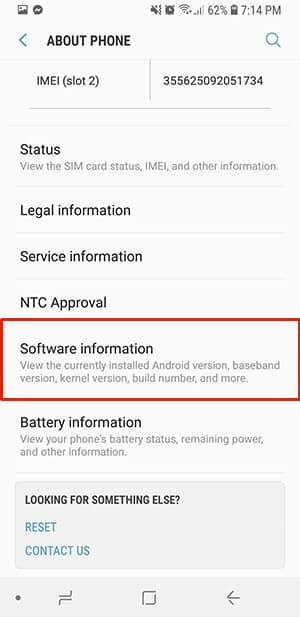
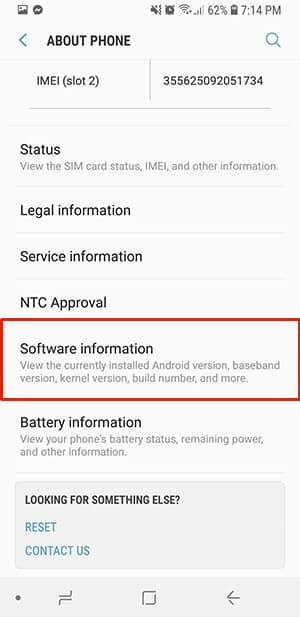
4단계 소프트웨어 업데이트가 있는 경우 다운로드합니다.
참고: 데이터 요금이 부과되지 않도록 Wi-Fi 네트워크에 연결되어 있는지 확인하세요. 휴대폰이 다시 시작되면 업데이트가 성공적으로 설치됩니다. 방해 금지 모드 문제가 해결되었기를 바랍니다.
방법 3: 설정 변경하기
1단계: 설정으로 이동합니다.
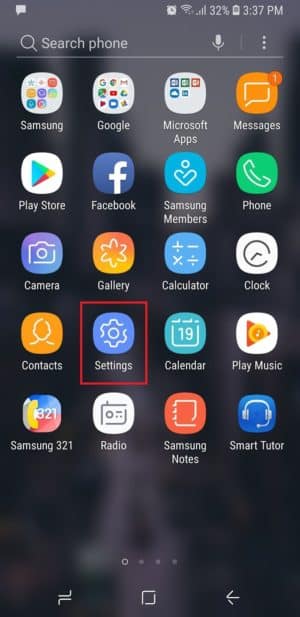
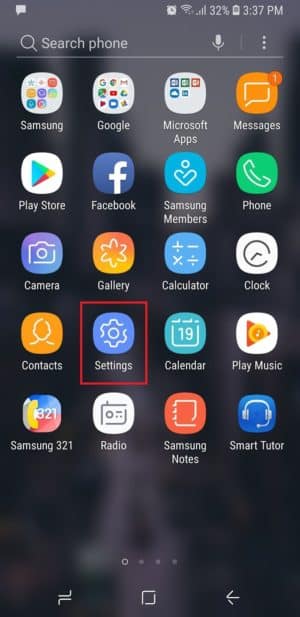
2단계 소리 및 진동을 찾습니다.
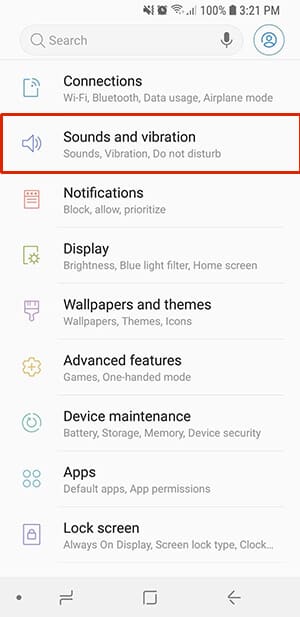
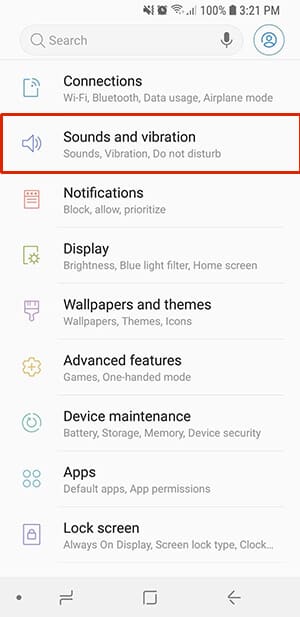
3단계 방해 금지 모드를 탭합니다.
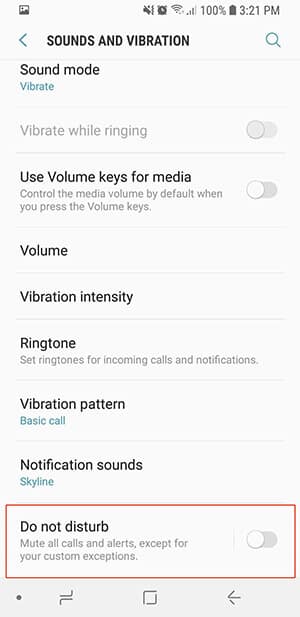
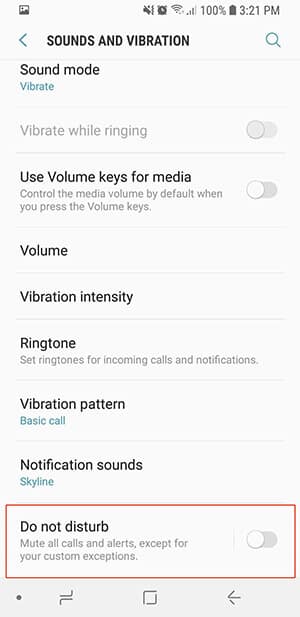
4단계 “예외 허용”으로 이동합니다.
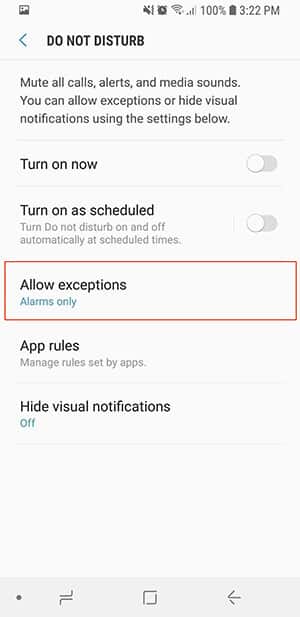
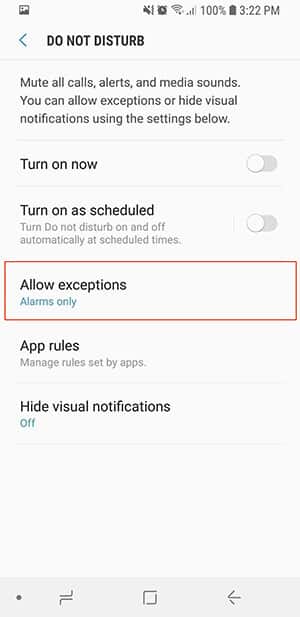
5단계 하나의 기능을 탭하고 설정을 변경합니다.
기본적으로 예외 설정을 변경한 후에는 방해 금지 자동화를 비활성화하거나 활성화할 수 있는 옵션이 제공됩니다. 그러면 Android 디바이스와 방해 금지 자동화가 다시 정상적으로 작동합니다.
또한 읽어 보세요:
- “방해 금지” Android: 무음 알림
- 최고의 안드로이드 방해 금지 앱 4가지
방법 4: 디바이스 초기화
이 방법으로도 해결되지 않는 경우 마지막 방법으로는 디바이스를 공장 설정으로 재설정하는 방법밖에 없습니다.
1단계: 설정으로 이동합니다.
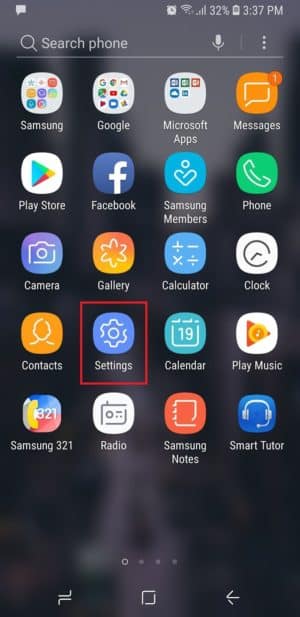
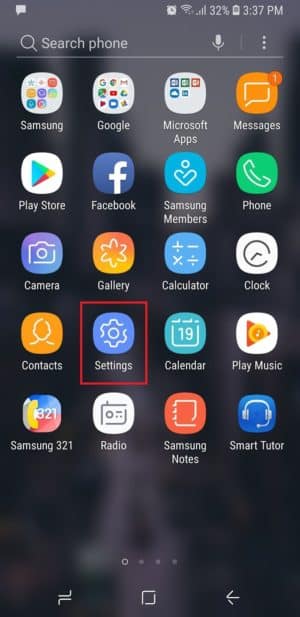
2단계 일반 관리를 찾습니다.
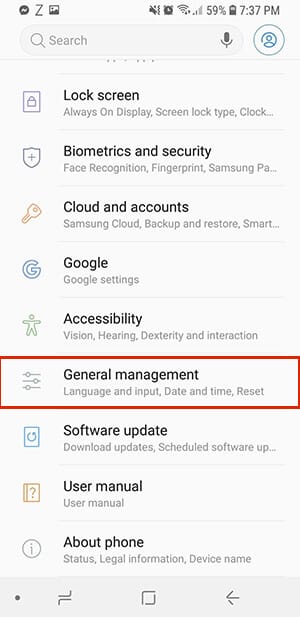
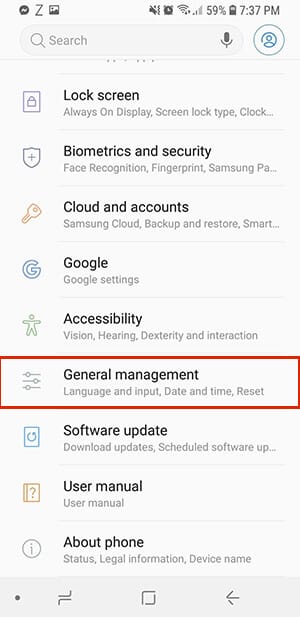
3단계 재설정을 탭합니다.
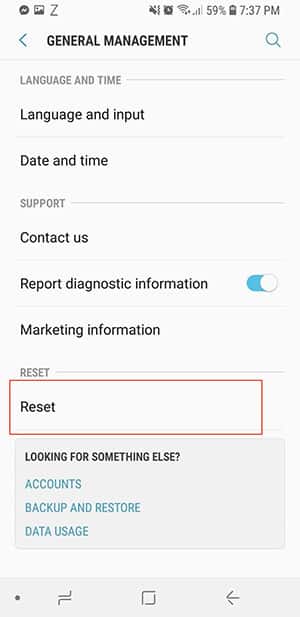
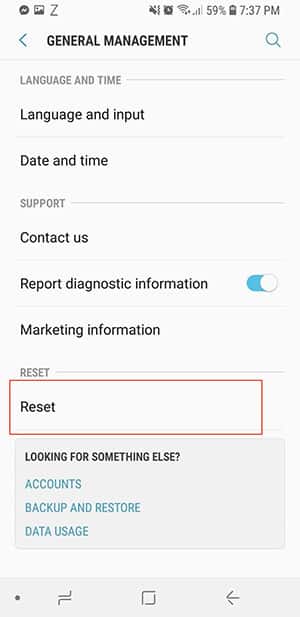
4단계: 선택을 확인합니다.
참고: 휴대폰을 초기화하기 전에 모든 데이터를 백업하는 것을 잊지 마세요. 이 방법은 시간이 오래 걸립니다. 모든 데이터를 복원하고 지워진 앱을 다시 설치해야 합니다.
자주 묻는 질문
방해 금지 모드가 작동하지 않는 이유는 무엇인가요?
방해 금지 자동 설정은 휴대폰 화면이 잠겨 있을 때만 작동한다는 점을 기억하세요. 그러나 실제로는 설정에 따라 다릅니다. 긴급 연락처가 연락할 수 있도록 일부 차단 기능을 사용 설정했을 수도 있습니다.
또한 Android 디바이스의 잠금 화면을 사용자 지정할 수도 있습니다.
Android에 운전 중 방해 금지 모드 자동화가 있나요?
운전 중 방해 금지 모드 자동화를 활성화하는 데 도움이 되는 Android 앱이 있습니다. 이 앱은 Android 4.1 이상에서 실행되는 모든 디바이스와 호환됩니다. 드라이빙 디텍티브 는 현재 속도를 측정하고 운전에 방해가 될 수 있는 알림을 차단하는 안드로이드 앱입니다.
Android 자동화가 무엇인가요?
‘방해 금지’ 기능은 성가신 알림을 차단하는 데 도움이 되는 Android 자동화 기능입니다. Android에는 일상 활동을 더 쉽게 할 수 있는 몇 가지 자동화가 있습니다. Android 휴대폰에서 더 많은 Android 자동화를 설정하여 편리하게 사용하고 간단한 단계로 Android를 자동화하는 방법을 확인하세요.
마무리하기
다음은 Android 방해 금지 자동화를 수정하는 방법에 대한 몇 가지 방법입니다. 일부 사용자는 일회성 문제를 경험했으며 다른 사용자에게는 문제가 자주 재발합니다. 현재 Android 휴대폰에서 이 방해 금지 모드 문제가 발생하고 있다면 위에 언급된 방법을 사용하세요.
이 글이 도움이 되었나요? 같은 문제를 겪고 있는 친구에게 공유해 주세요. 또한, 중요하다고 생각되어 언급해야 할 우려가 있다면 댓글 섹션에서 언급할 수 있습니다.